先日OBSにLUTを適用して生配信でもシネマティックな映像を作り込む方法についてご紹介しました。
ネットで無料のLUTを見つけてきて適用するだけでもいい感じにまとまるのですが、やっぱり好みの色味を作り込みたくなったので、LUTを作る方法を調べてみたところ、Photoshopで簡単に作れるようです。
今回は、Photoshopを使って自分で作り込んだ好みの色味をLUTファイルとして書き出すための手順について解説します。
【準備】Photoshopで好みの色味を作り込む
まずは好みの色味をPhotoshopで作り込みましょう。
色を調整したいサンプル画像を用意します。僕の場合は「Log撮影した映像にLUTを当てたい」と思ったので、Log撮影した動画のキャプチャーを用意しました。

ファイルを開いたら、レイヤーではなくて背景になっていることを確認します。
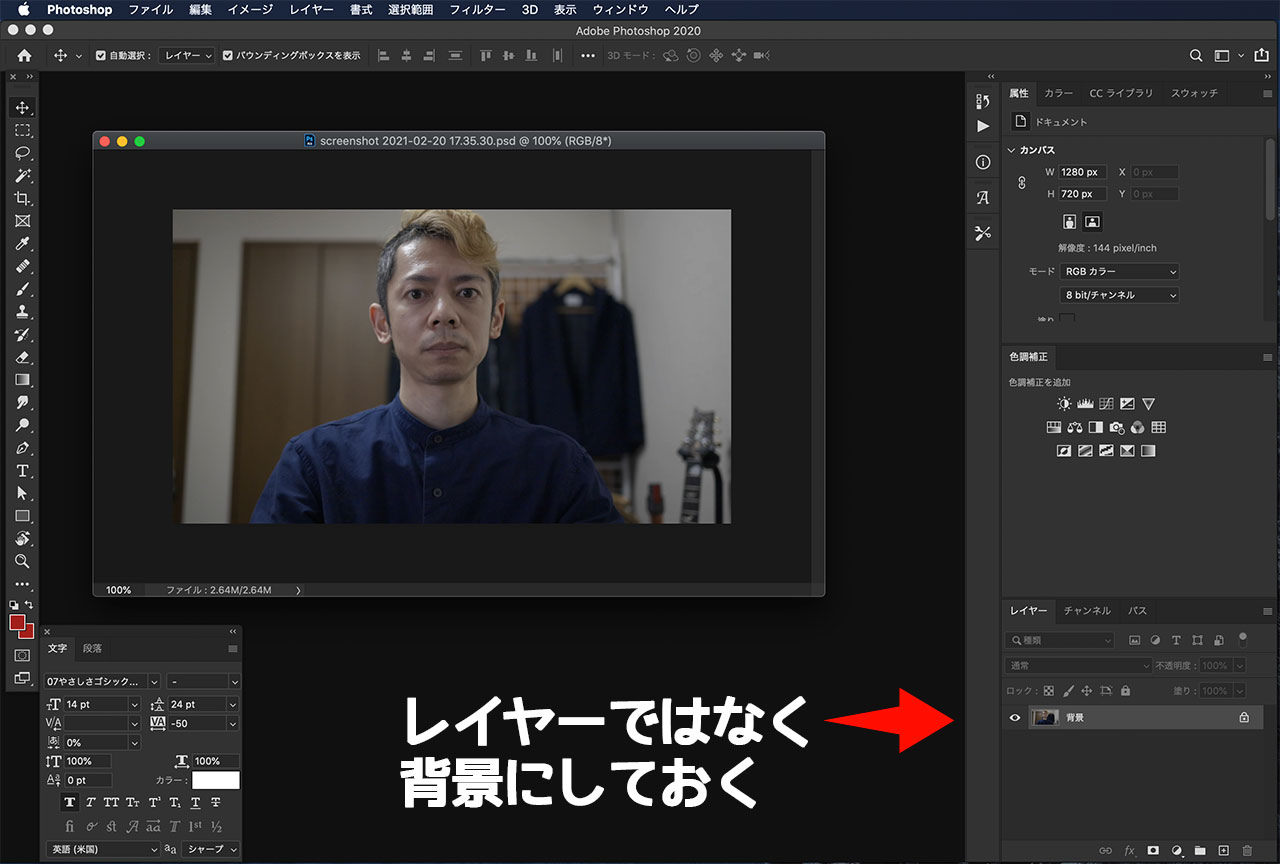
もし背景になってなければ、上部のメニューにある「レイヤー」か「新規>レイヤーから背景へ」を選択して、背景に変更しておきましょう。
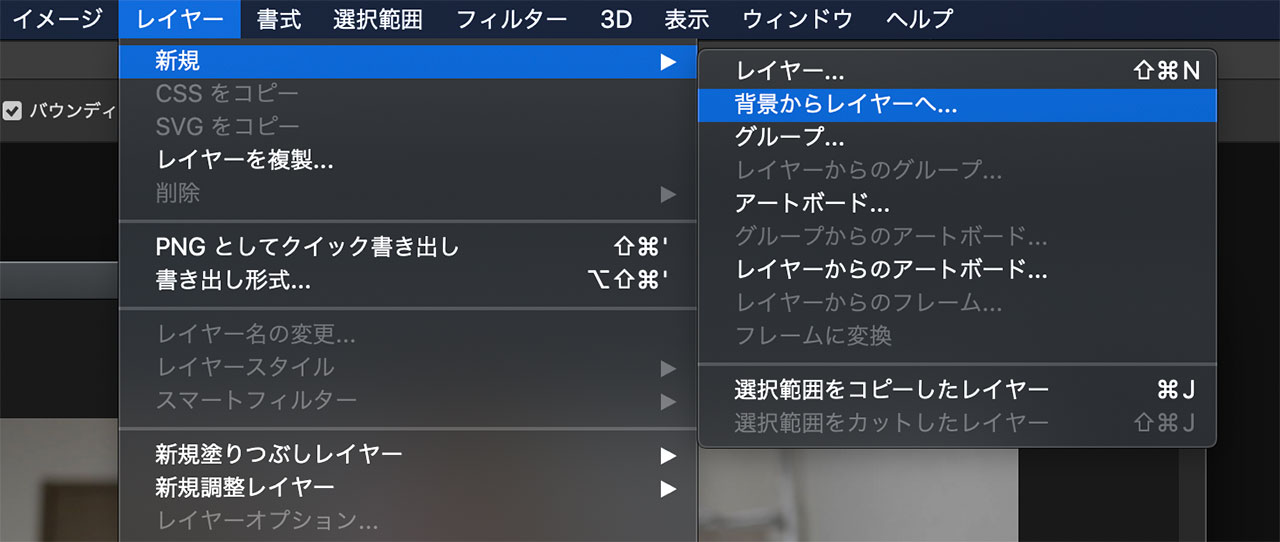
好みの色になるまで色調補正をします。レイヤーマスクを使っても適用されないため、画面全体にかかるようにしましょう。
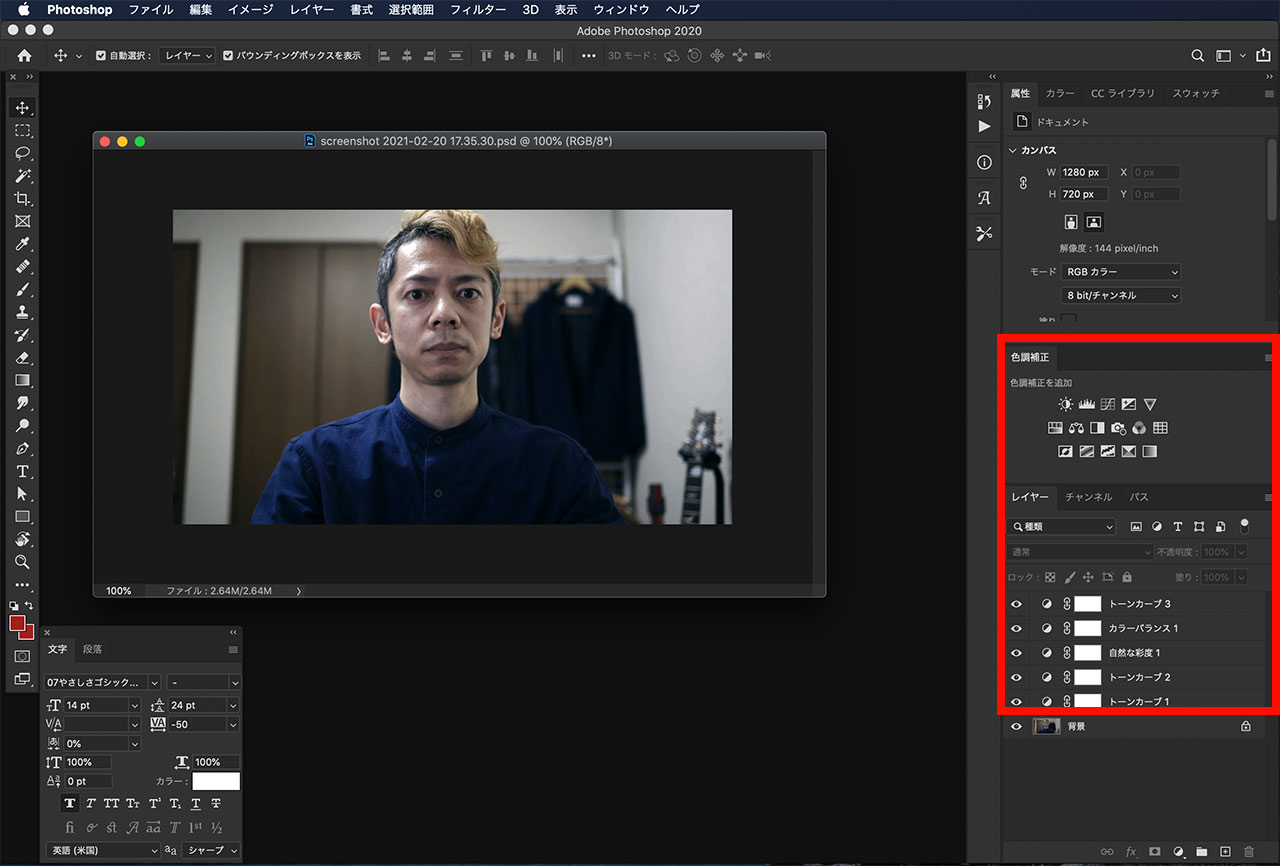
PhotoshopでLUTファイルを書き出す方法
好みの色味に調整できたら、あとはLUTとして書き出すだけです。
上部のメニューの「ファイル」に入り、「書き出し>カラールックアップテーブル」を選択します。
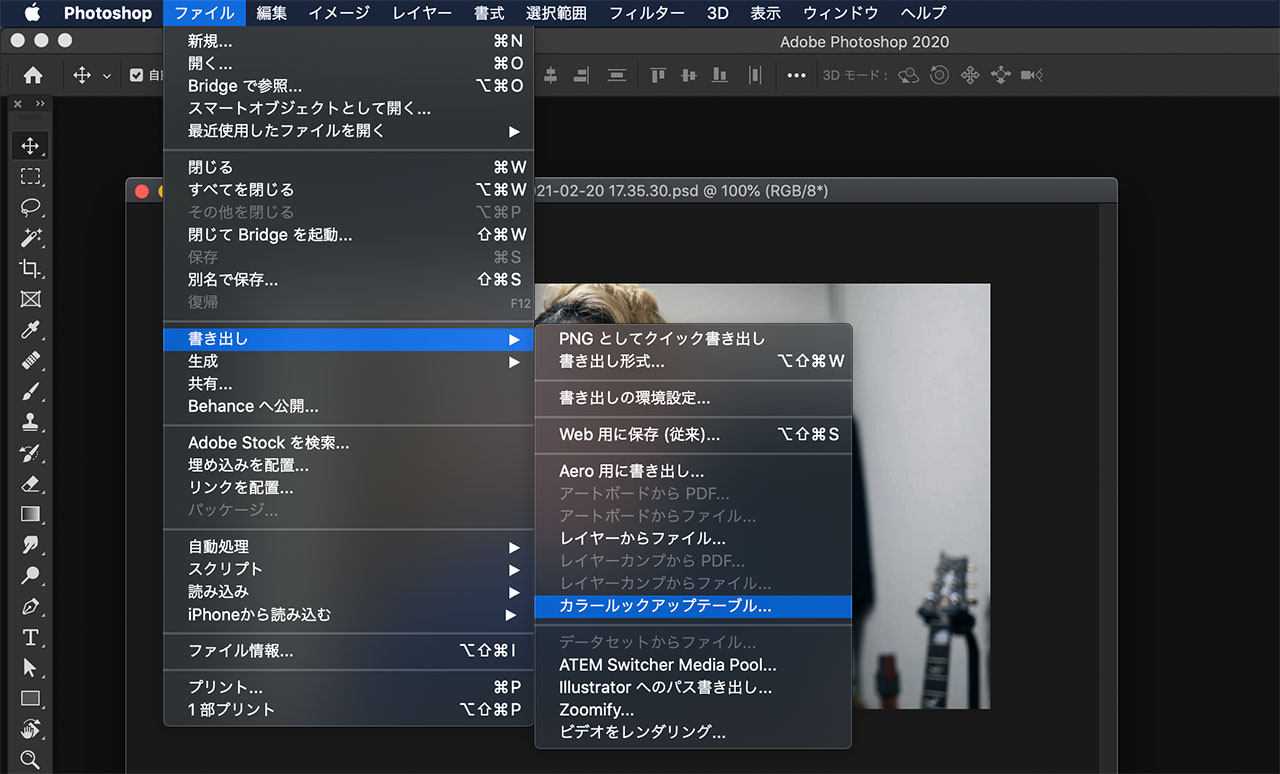
基本的には初期値で問題ありません。個人的には「.cube」ファイルがあれば良いのでこれ以外のチェックは外しても良いなと思いました。
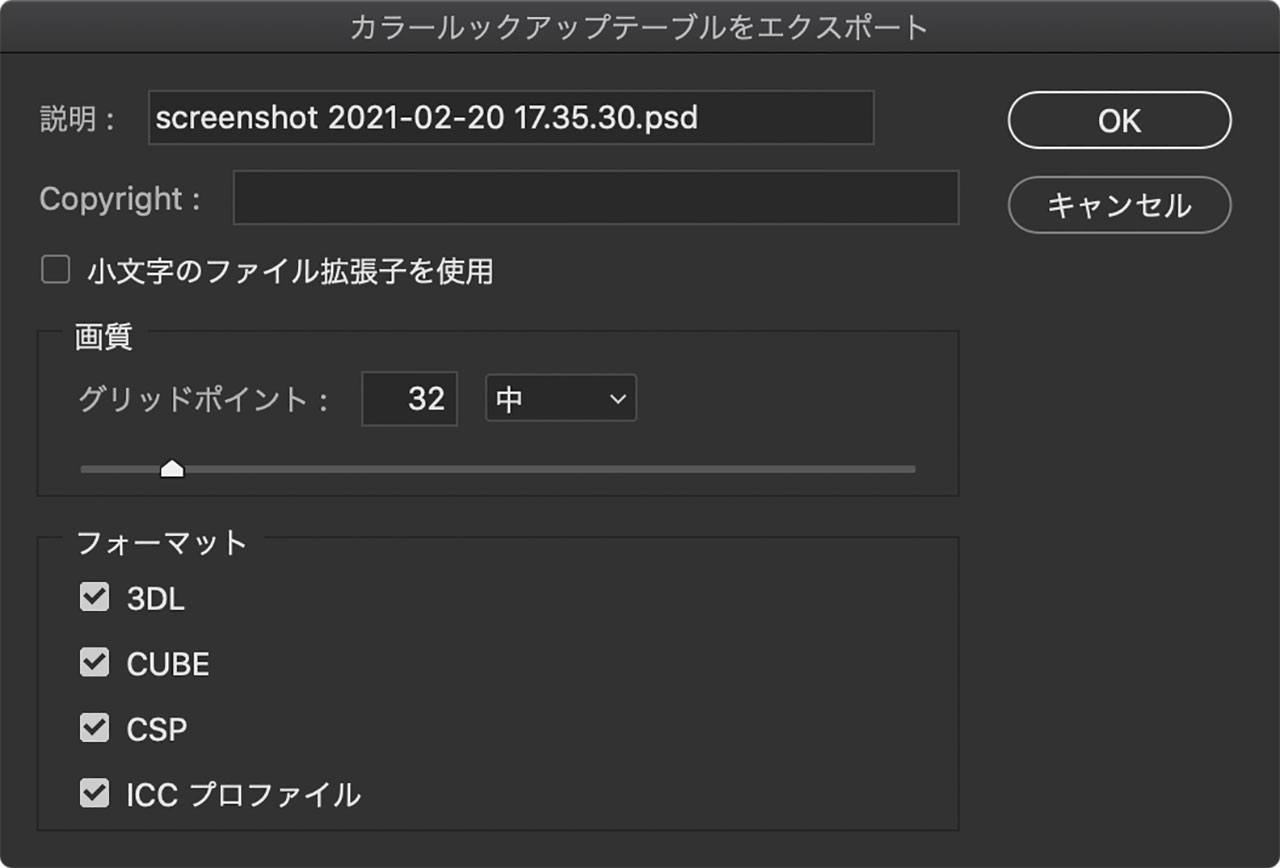
管理しやすいように任意の名前をつけます。これで作業完了です。
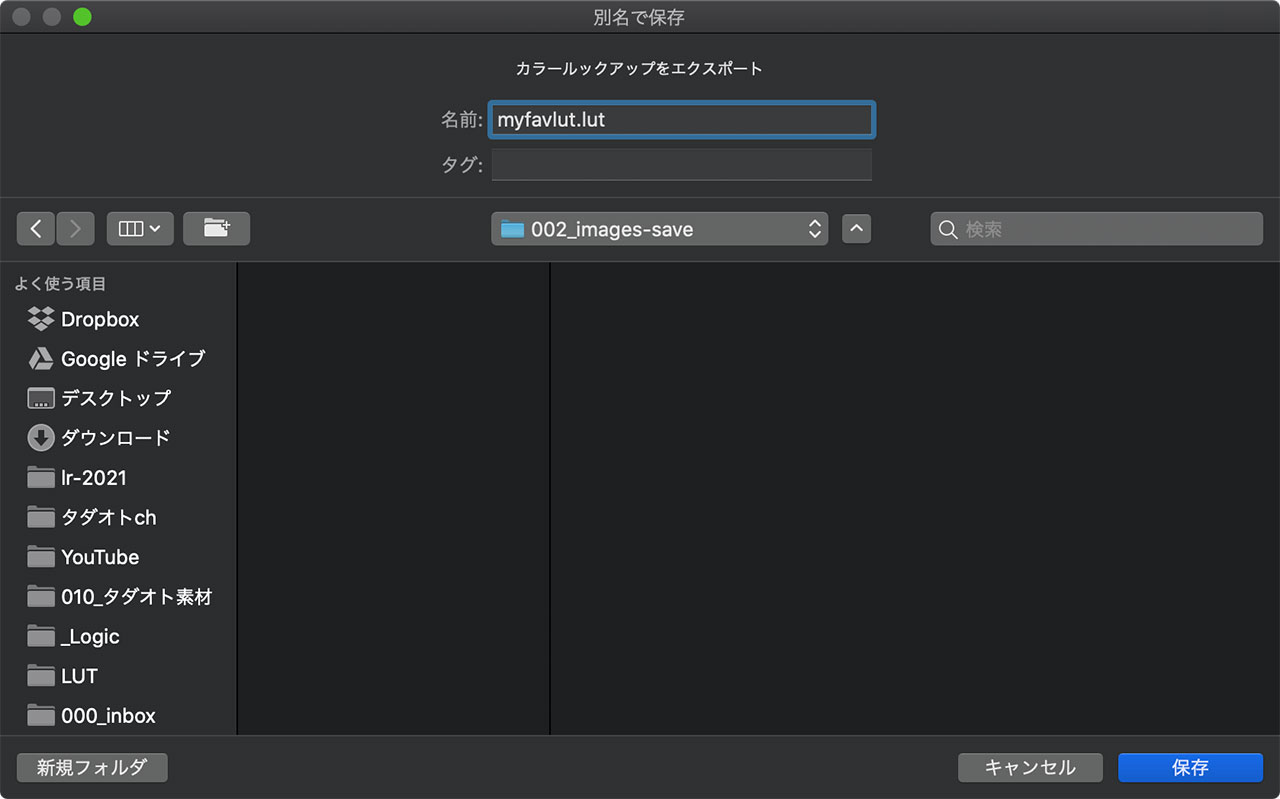
書き出されたファイルがこちら。
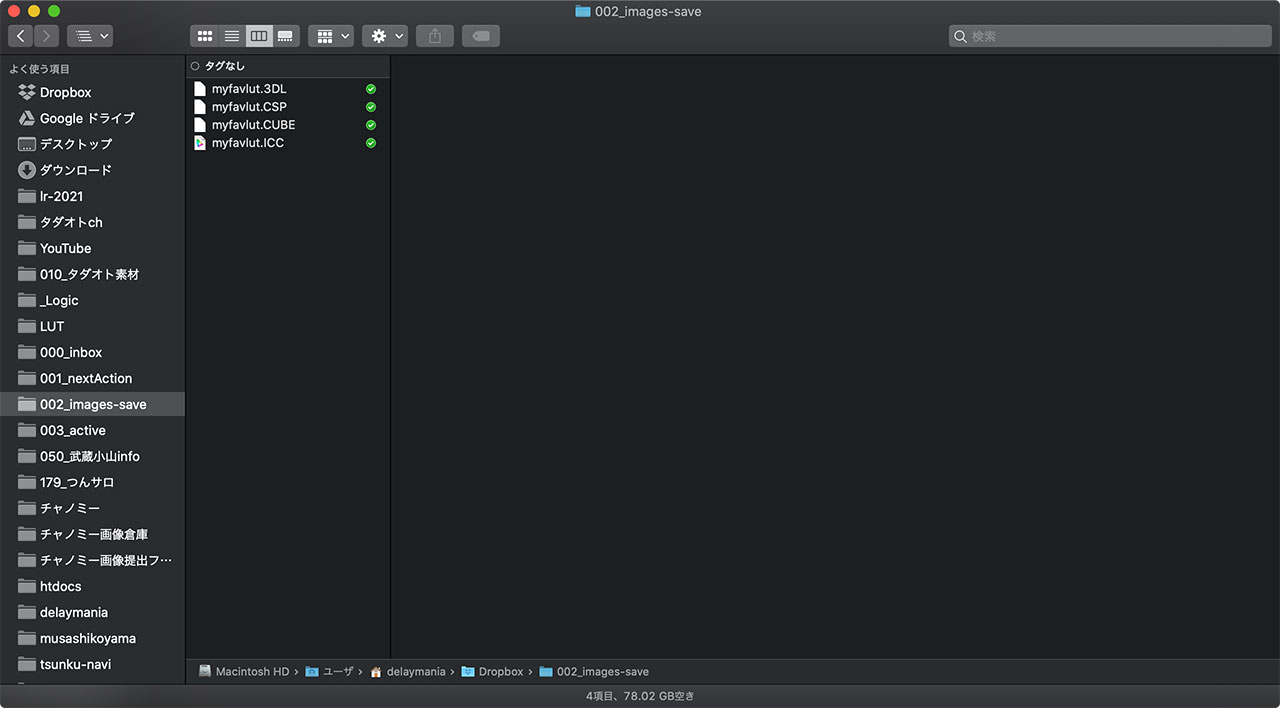
OBSでLUTを適用する方法
冒頭で紹介した通り、OBSでLUTを適用させることで、生配信などでもシネマティックな演出をすることができます。
これでZoomなどを使った遠隔地での対談なども生配信でカッコよく配信できますね。
今回ご紹介したLUTファイルをOBSで適用させる手順については、下記の記事にて詳しく解説してます。
最後に
LightroomでLUTファイルを書き出す方法も見つけたんですが、個人的にはPhotoshopでの方法の方が手軽だと感じました。
僕がPhotoshopの方を得意としてるからというのもあるんですけどね。
Adobe CCは月間6,000円程度かかってしまいますが、PhotoshopとLightroomだけであればもっと安く入手できますので、試してみてくださいね。



